- Se o botão AltGr não funcionar em seu PC, você encontrará dificuldades para acessar determinados caracteres em determinados idiomas.
- Uma solução possível se AltGr não funcionar consiste em fechar ou encerrar a agência à distância.
- Você também pode resolver esse problema executando o utilitário de resolução de problemas de material e dispositivos.
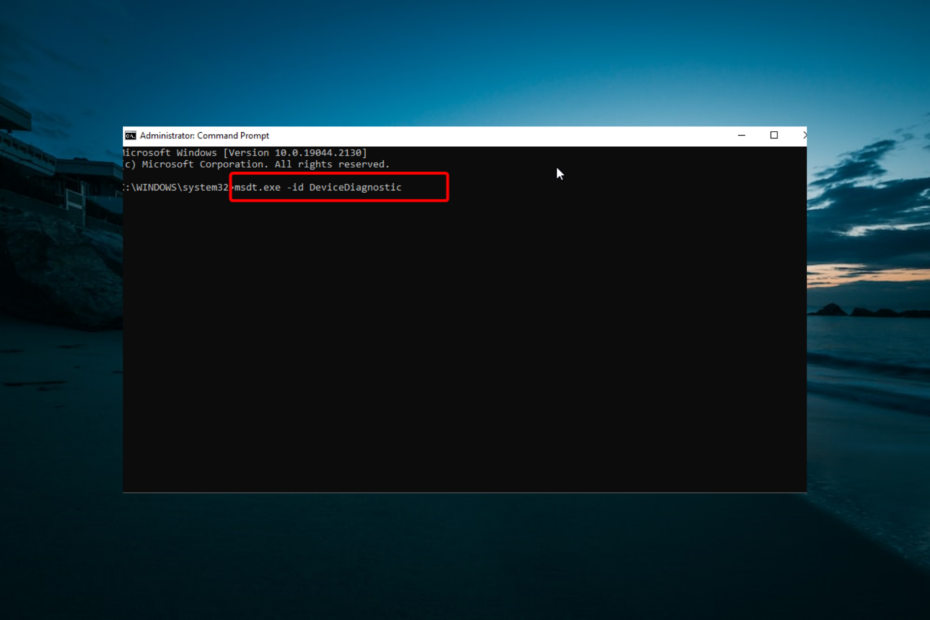
XInstale em um clique no arquivo de download
Corrija os problemas e elimine o vírus em 3 etapas:
- Baixe o utilitário Fortec.
- Clique em Analisador para eliminar erros do seu PC.
- Clique em Reparador para corrigir erros de segurança e desempenho do PC.
- 0 os usuários não podem se preocupar com o carregamento. Forte esse mês.
AltGr é essencial quando você deseja personalizar seu teclado pour taper dans une autre langue, por exemplo l’espagnol. Mas os usuários sinalizam que a chave não funciona, o que lhe dará acesso a certos caracteres bastante difíceis.
Se você está procurando uma solução para esse problema, você está no bom caminho. Este guia contém as etapas de correção para etapa que resolvem o problema de maneira mais convencida.
Por que AltGr não funciona?
Existem razões adicionais para que o toque AltGr não funcione no Chrome, Visual Studio, Excel e outros aplicativos. Voici quelques-unes des connues :
- Bureau de Conexão à distância: Se o AltGr não funcionar quando a conexão do Bureau à distância estiver ativa, é provável que haja um bug. Este bug existe desde longos períodos e muitos usuários encontraram o que está na origem deste problema. A solução aqui consiste em fechar a janela do Bureau à distância.
- Material com defeito: Parfois, este problema pode ocorrer devido a problemas de material. Você deve executar o utilitário de resolução de problemas materiais e periféricos para resolver todos os problemas subjacentes.
- Por que AltGr não funciona?
- Como posso reparar a tecla AltGr se ela não funcionar?
- 1. Plano Mettez RDP au premier
- 2. Execute o utilitário de resolução de problemas de material e dispositivos
- 3. Utilisez des clés alternativas
1. Plano Mettez RDP au premier
- Amenez n'importe laquelle de vos fenêtres de escritório à distância au plano premier.

- Toque nos toques Alt. + Entrada e verifique se você tocar AltGr função de manutenção.
- Se ela não funcionar, feche-o Escritório à distância e o problema deve ser resolvido.
Como os usuários sinalizaram, o protocolo Bureau à distância é uma das razões para esses AltGr não funcionarem no seu PC. Siga as etapas acima para resolver esse problema para vários usuários.
Observe também que as etapas em que o Hyper-V funciona são também abertas.
2. Execute o utilitário de resolução de problemas de material e dispositivos
- Toque no toque janelas, fita cmd e seleção Executar tanto quanto administrador sous Convide os comandos .

- Tape o comando ci-dessous e toque em Entrada para executar:
msdt.exe -id DeviceDiagnostic
- Finalmente, assista ao final da execução do comando.
Se RDP ou Hyper-V não for aberto e o toque AltGr não funcionar, o problema pode ser um problema material meu. A execução do utilitário de resolução de problemas de material e dispositivos deve restaurar a normalidade aqui.
- Protegido: (DeepL)Brevet Microsoft: Générer un me virtul from votre corps humain
- Protegido: (GT)Brevet Microsoft: gere um mais virtuoso com base em seu corpo humano
- Como reduzir o download da entrada no Steam Link [4 etapas simples]
- 0x80072f8f – Erro 0x20000 da ferramenta de criação de mídia [Correção]
3. Utilisez des clés alternativas
Se, depois de aplicar as correções acima, o botão AltGr ainda não funcionar no seu computador portátil Lenovo, você poderá considerar alternativas.
Para alguns usuários, uma combinação de toques a seguir pode resolver o problema ou substituir o toque AltGr:
- Major desajeitado + Verrouillage maiúscula + AltGr
- Major desajeitado + Verrouillage maiúscula + Alt.
- Ctrl + Alt. como alternativa ao AltGr
Voilá. Esperamos que nossas soluções ajudem a resolver o problema de não funcionamento do AltGr. Mesmo que certas soluções possam parecer estranhas, essas são as melhores.
Se o problema estiver no seu PC, consulte nosso excelente guia para reparar e restaurar a normalidade.
Não hesite em compartilhar a solução que lhe ajudará a resolver esse problema nos comentários acima.
 Você vai encontrar problemas sempre? Corrija-os com esta ferramenta:
Você vai encontrar problemas sempre? Corrija-os com esta ferramenta:
- Baixe o utilitário Fortec
- Clique em Analisador para eliminar erros do seu PC.
- Clique em Reparador para corrigir erros de segurança e desempenho do PC.
- 0 os usuários devem ser baixados Fortect ce mois-ci.


